Up to date
This page is up to date for Godot 4.2.
If you still find outdated information, please open an issue.
设置项目¶
在这个简短的第一部分中,我们将设置和组织项目。
启动 Godot 然后新建一个项目。
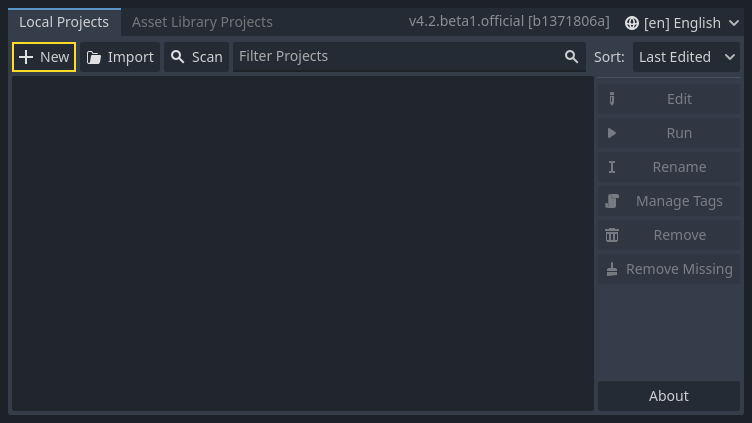
创建新项目时,你只需要选择一个有效的 项目路径。你可以保留其他默认设置。
下载 dodge_the_creeps_2d_assets.zip。归档文件中包含你会在制作游戏过程中使用到的图片和声音。请解压归档文件,将 art/ 和 fonts/ 目录移动到你的项目目录。
下载 dodge_the_creeps_2d_assets.zip。归档文件中包含你会在制作游戏过程中使用到的图片和声音。请解压归档文件,将 art/ 和 fonts/ 目录移动到你的项目目录。
确保你拥有在Godot中使用C#所需的依赖。你需要最新的稳定版的 .NET SDK 和一个编辑器,如VS Code。参见 先决条件 。
本教程的 C++ 部分还没有为新的 GDExtension 系统重写。
你的项目文件夹应如下所示。
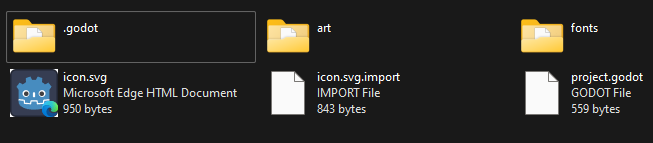
这个游戏是针对竖屏模式设计的,所以我们需要调整游戏窗口的大小。点击项目 -> 项目设置打开项目设置窗口,然后在左栏中打开显示 -> 窗口选项卡,将“视口宽度”设置为 480,并将“视口高度”设置为 720。
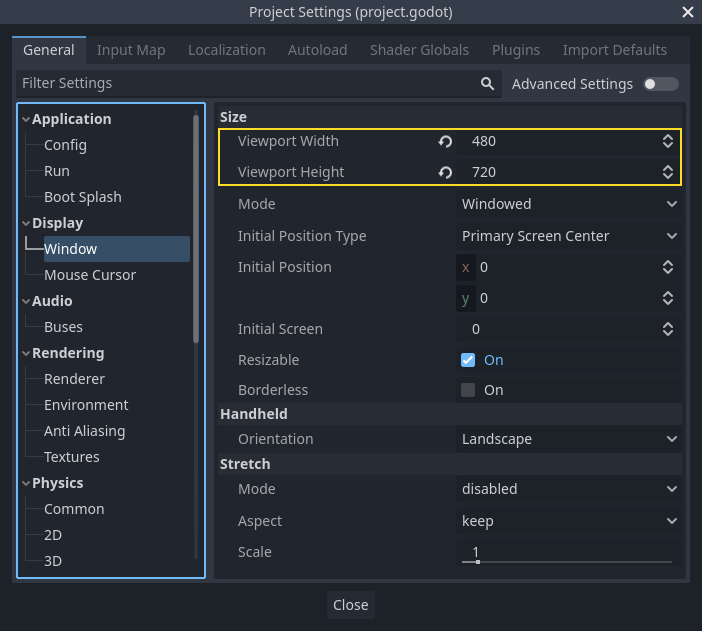
另外,滚动到该小节的底部,在拉伸选项中,将模式设置为 canvas_items,将比例设置为 keep。这样就可以保证在不同大小的屏幕上,游戏都能够进行一致的比例缩放。
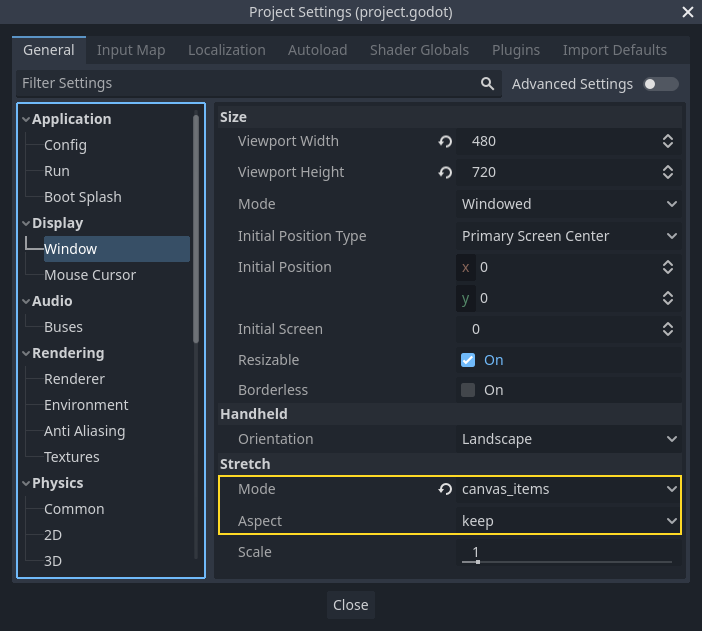
组织项目¶
在这个项目中,我们将制作 3 个独立的场景:Player、Mob 以及 HUD,我们将把这些场景合并成游戏的 Main 场景。
在更大的项目中,为各个场景及对应的脚本创建各自的文件夹会比较好。而这是一个相对小型的游戏,你可以把场景和脚本放在项目的根文件夹里,根文件夹用 res:// 表示。可以在左下角的“文件系统”面板中查看项目文件夹:
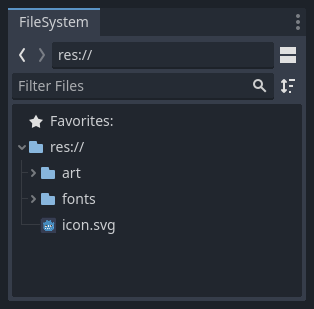
项目准备就绪后,我们已准备好在下一课中设计玩家场景。